Plānojiet darbu ar vairākām prasībām, izmantojot prasību grupu
Prasību grupas apvieno prasības, kas parasti tiek plānotas kopā. Piemēram, jums var būt nepieciešama iepriekšēja pārbaude, instalēšana un galīgā pārbaude katru reizi, kad tiek veikts konkrēts darbs. Izmantojot prasību grupu, visas trīs prasības var izveidot ar vienu veidni. Katrai veidnes prasībai var būt atšķirīgi obligātie raksturlielumi, un darbu var plānot kā vienu vienību. Plānojot, izmantojot grafika Palīgs, tiks atlasīti resursi, kas atbilst katras prasības raksturlielumiem.
Izveidojiet prasību grupas veidni.
Sadaļā Universal Resource Scheduling atveriet apgabalu Iestatījumi . Sadaļā Plānošana atlasiet Prasību grupu veidnes un pēc tam atlasiet Jauns.
Ievadiet prasību grupas nosaukumu un saglabājiet to. Tabulā ir redzama detalizēta informācija par prasībām ar saknes prasību, kas nosaukta veidnes vārdā.
Pievienojiet prasības un aizpildiet laukus kolonnās. Visām vienā prasību grupā iekļautajām prasībām ir jābūt vienādai ilguma vērtībai. Mainiet atsevišķu rezervāciju ilgumu pēc prasību grupas rezervēšanas.
Lai resursu prasībai pievienotu papildinformāciju, atlasiet Atvērt veidlapu.
Iestatījums Visi vai Jebkurš ļauj pievienot vairākas opcijas prasību grupas izpildei, kas tiek darīts, pievienojot apakšgrupas. Ja saknes prasība ir iestatīta uz Jebkura un katra apakšgrupa ir iestatīta uz Visi, grafiks Palīgs meklē vai nu visu 1. opciju, vaivisu 2. opciju.
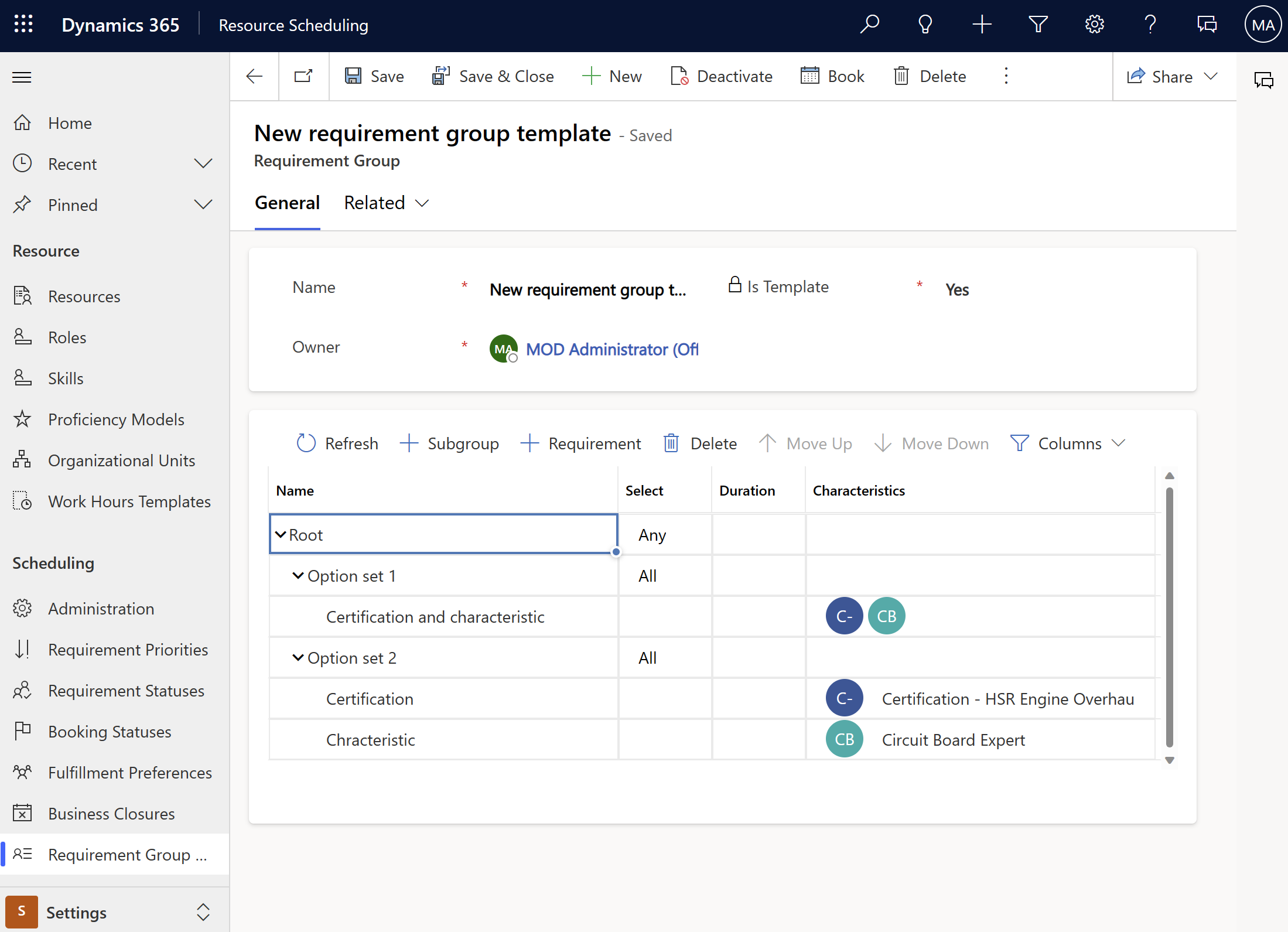
Saknes prasības kolonnā Atlasīt izvēlieties vēlamo opciju. Opcija Visi nozīmē, ka resursiem ir jāatbilst visām prasībām. Jebkurš nozīmē, ka sistēma meklē resursus, kas var izpildīt jebkuru prasību, un ka vienas prasības izpilde atbilst visai prasību grupai.
Šie iestatījumi ir īpaši noderīgi, ja prasību grupai pievienojat vairākas opciju kopas, izmantojot apakšgrupas. Piemēram, ja darbam ir nepieciešamas noteiktas prasmes un īpašs sertifikāts, viens resurss var izpildīt abas prasības (1 opciju kopa) vai divi resursi var izpildīt vienu prasību katrs (2 opciju kopa). Jebkura no šīm kombinācijām atbilstu prasību grupai.
Saglabājiet prasību grupas veidni.
Prasību grupas izveide
Sadaļā Universal Resource Scheduling atveriet apgabalu Resursu plānošana . Sadaļā Plānošana atlasiet Prasību grupas un pēc tam atlasiet Jauns.
Ievadiet nosaukumu.
Pēc izvēles nolaižamajā sarakstā izvēlieties esošu vajadzību grupas veidni .
Ja nepieciešams, rediģējiet prasības prasību grupā.
Prasību grupas rezervēšana
Atveriet prasību grupu un atlasiet Grāmata , lai palaistu grafiku Palīgs un iegūtu pieejamos resursus, kas var izpildīt prasību grupu. Pēc noklusējuma tā iesaka opcijas, kurām vispirms nepieciešami vismazāk resursu. Varat arī kārtot pēc Agrākais laiks vispirms kreisajā rūtī.
Rezervējot opciju vairākām prasībām, tiek izveidotas vairākas rezervācijas.
Īsinājumtaustiņi
Īsinājumtaustiņus var izmantot, veidojot prasību grupas.
| Komanda | Atslēgas |
|---|---|
| Izvērst sakļautu rindu | SHIFT ALT + |
| Sakļaut izvērstu rindu | SHIFT ALT - |
| Pielikt uzdevumam atkāpi | SHIFT ALT bultiņa pa labi |
| Pielikt uzdevumam pārkaru atkāpi | SHIFT ALT bultiņa pa kreisi |
| Pārvietot uzdevumu uz augšu | SHIFT ALT bultiņa uz augšu |
| Pārvietot uzdevumu uz leju | SHIFT ALT bultiņa uz leju |
| Pievienot jaunu rindu | SHIFT ALT insert |
| Dzēst rindu | SHIFT ALT delete |
| Atsvaidzināšana | SHIFT ALT F5 |
| Labot | SHIFT ALT F2 |
Prasību grupas vietas pakalpojumu scenārijiem
Prasību grupu veidnes ir paredzētas darbam ar incidentu tipiem. Saistiet prasību grupas veidni ar incidenta tipu, lai automātiski pievienotu prasību grupas darba pasūtījumiem. Prasību grupas var ietekmēt darba pasūtījumu izveides veiktspēju un darba pasūtījums incidentus. Ietekmes pakāpe ir atkarīga no prasību skaita prasību grupā.
Programmā Field Service atveriet apgabalu Iestatījumi . Sadaļā Vispārīgi atlasiet Incidentu tipi.
Atlasiet incidenta tipu, atveriet cilni Saistītās > prasību grupas un atlasiet Jauna incidenta tipa prasību grupa.
Piezīmes
Incidentu tipi ar raksturlielumiem nevar būt saistīti ar prasību grupu veidnēm. Tā vietā saistiet īpašības ar grupas prasībām.
Ievadiet nosaukumu un izvēlieties prasību grupas veidni , lai veidni saistītu ar incidenta tipu.
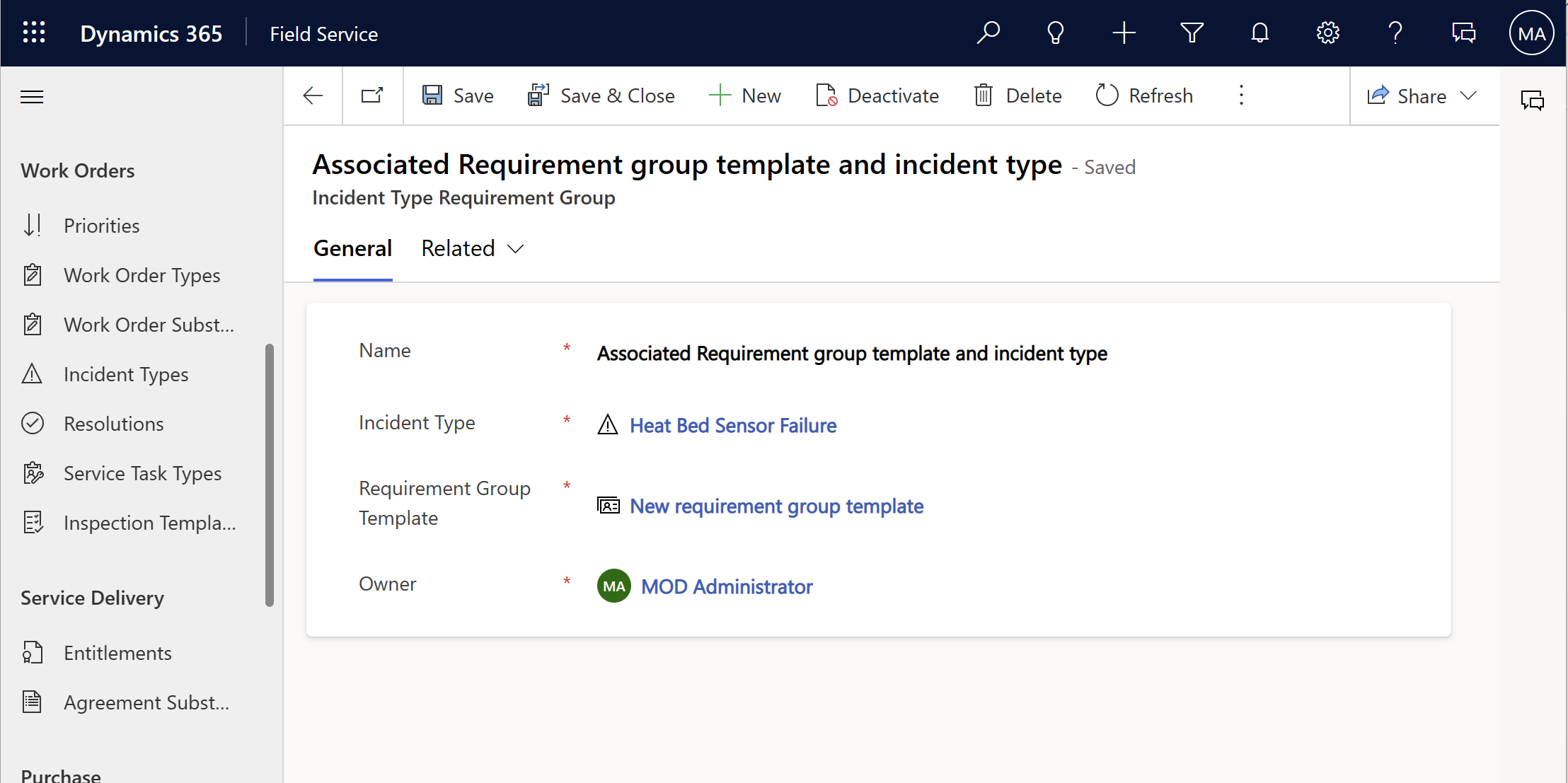
Pēc ieraksta saglabāšanas pievienojiet incidenta tipu darba pasūtījums.
Tagad jūs esat gatavs rezervēt darba pasūtījums.
Piezīmes
Kad prasību grupas veic darbu uz vietas, grafikā Palīgs tiek meklētas resursu grupas, kas var ierasties vienlaikus, nevis resursi, kas var sākt ceļot vienlaikus.
Atsauksmes
Drīzumā: 2024. gada laikā mēs pakāpeniski pārtrauksim izmantot “GitHub problēmas” kā atsauksmju par saturu mehānismu un aizstāsim to ar jaunu atsauksmju sistēmu. Papildinformāciju skatiet: https://aka.ms/ContentUserFeedback.
Iesniegt un skatīt atsauksmes par